Obsah
Pokud se pokusíte odstranit organizační jednotku nebo objekt ve službě Active Directory a zobrazí se chyba "Nemáte dostatečná práva nebo je objekt chráněn před náhodným odstraněním", pokračujte ve čtení níže. Chyba "Nemáte dostatečná práva k odstranění tohoto objektu nebo je tento objekt chráněn před náhodným odstraněním" se může ve službě Active Directory vyskytnout z následujících důvodů:
- Uživatel služby AD, kterého používáte k odstranění objektu, nemá dostatečná oprávnění k provádění změn ve službě Active Directory (např. nepatří do skupiny "Domain Admins"). Objekt, který se pokoušíte odstranit (např. organizační jednotka, skupina, uživatel), je chráněn proti náhodnému odstranění. Virus nebo jiný program změnil výchozí oprávnění objektu, který se pokoušíte odstranit.

Jak opravit: Nemáte dostatečná oprávnění k odstranění organizační jednotky nebo je objekt chráněn před náhodným odstraněním na serveru Active Directory Server 2008, 2012 a 2016.
Metoda 1. Zrušení ochrany objektu před náhodným odstraněním. *
Důležité: Ujistěte se, že uživatel služby AD, kterého používáte k odstranění objektu, je členem skupiny Domain Admins.
1. Otevřít Uživatelé a počítače služby Active Directory
2. Z Zobrazit klikněte na nabídku Pokročilé funkce.
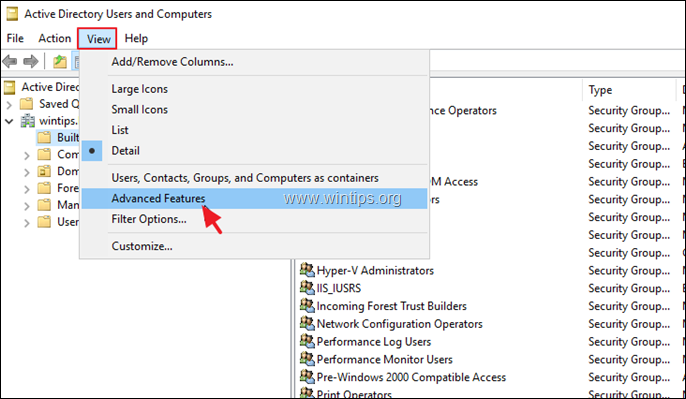
3. Klikněte pravým tlačítkem myši na objekt, který chcete odstranit, a vyberte možnost Vlastnosti .
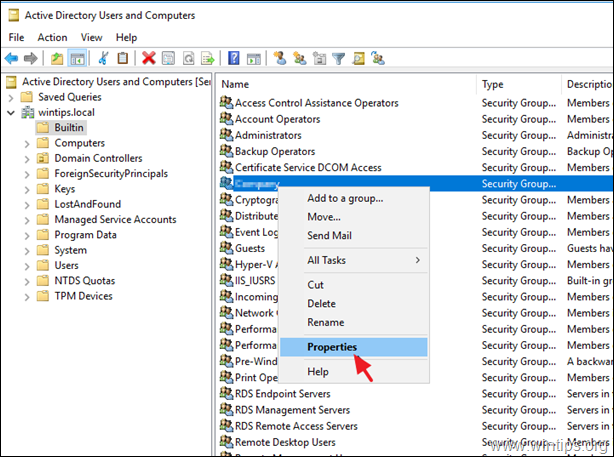
4. Zrušte zaškrtnutí na Ochrana objektu před náhodným odstraněním a klikněte na tlačítko DOBŘE. *
Poznámka: Pokud je políčko již odškrtnuté, přejděte k metodě 2.
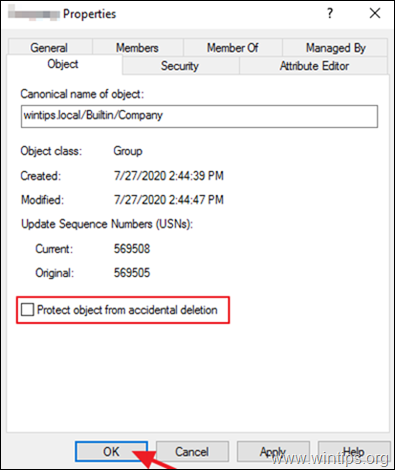
5. Zkuste nyní objekt odstranit. Pokud se stále zobrazuje chyba, přejděte k metodě 2.
Metoda 2. Obnovení výchozích oprávnění k objektu.
1. Otevřít Uživatelé a počítače služby Active Directory
2. Z Zobrazit klikněte na nabídku Pokročilé funkce.
3. Klikněte pravým tlačítkem myši na objekt, který nemůžete odstranit, a vyberte možnost Vlastnosti .
4. Vyberte Zabezpečení a klikněte na kartu Pokročilé.
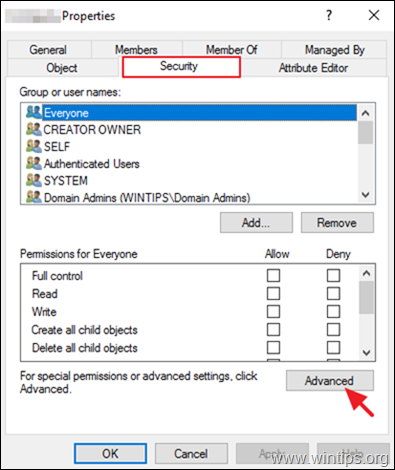
5. V části "Rozšířená nastavení zabezpečení" klikněte na Obnovení výchozího nastavení .
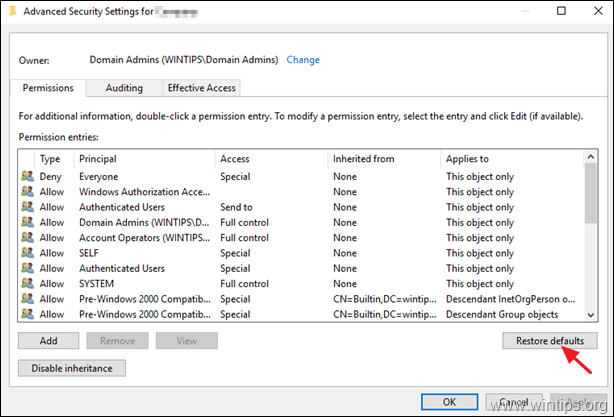
6. Klikněte na OK dvakrát zavřít vlastnosti objektu.
7. Odstranění objektu.
To je vše! Dejte mi vědět, zda vám tento návod pomohl, a zanechte komentář o svých zkušenostech. Prosím, lajkujte a sdílejte tento návod, abyste pomohli ostatním.

Andy Davis
Blog správce systému o Windows





